Szerző:
Peter Berry
A Teremtés Dátuma:
16 Július 2021
Frissítés Dátuma:
1 Július 2024

Tartalom
Ez a wikiHow megtanít egy második monitort hozzáadni a laptophoz vagy asztali számítógéphez. A második monitor beállítása Windows és Mac rendszeren egyaránt lehetséges, de a folytatás előtt meg kell győződnie arról, hogy számítógépe több monitort támogat-e.
Lépések
2/2 módszer: Windows rendszeren
. Kattintson a Windows logóra a képernyő bal alsó sarkában.
. Kattintson a fogaskerék ikonra a Start ablak bal alsó sarkában. Megjelenik a Beállítások ablak.

. Kattintson az Apple logóra a képernyő bal felső sarkában. Megjelenik egy legördülő menü.
Kattintson a gombra Rendszerbeállítások… (Rendszer testreszabása). Ez az elem a legördülő menü alján található. Megjelenik a Rendszerbeállítások ablak.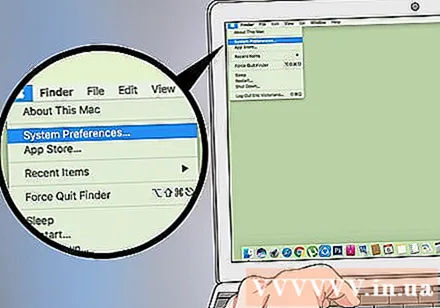
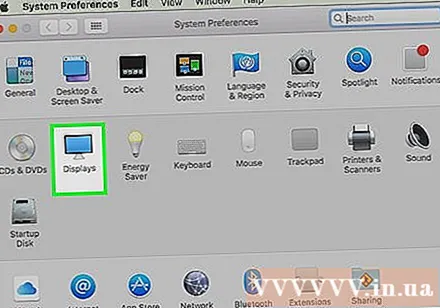
Kattintson a gombra Kijelzők. Az opcióhoz tartozik egy monitor ikon, amely a Rendszerbeállítások ablakban található. Megjelenik egy ablak.
Kattintson a kártyára Elrendezés (Közgyűlés). Ez a fül az éppen felbukkanó Megjelenítések ablak tetején található.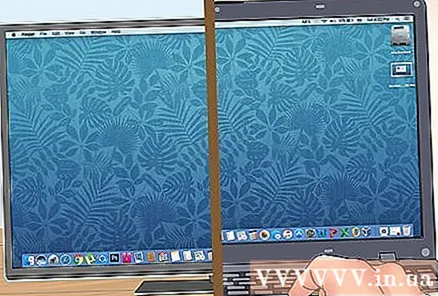
Húzza ki az asztalt a második monitoron. Ha a második monitort szeretné használni a fő monitor nagyításához, törölje a jelet az ablak alján található "Tükörkijelzések" négyzetből.- Hagyja ki a fenti lépést, ha csak a második monitort szeretné tükrözni a Mac főképernyőjén.
Tanács
- Általában a kábelt online vásárolják, mert olcsóbb, mint a bolt.
- Amikor a második monitort használja a fő monitor meghosszabbításához, nyomja az egérmutatót az első képernyőn teljesen jobbra, hogy a mutató a másodikra mozogjon.
Figyelem
- Ha a számítógép nem engedélyezi több monitor használatát, akkor legalább két videokimenettel rendelkező grafikus kártyát kell telepítenie.



